苹果手机图片怎么涂鸦 苹果手机图片如何涂鸦
导读:苹果手机图片怎么涂鸦,正文核心导读:苹果手机图片怎么涂鸦的内容,关于苹果手机图片怎么涂鸦 苹果手机图片如何涂鸦,下面来一起了解一下吧。 1、品牌型号:iPhone 11 Pro Max 2、系统版本:
苹果手机图片怎么涂鸦
正文核心导读:苹果手机图片怎么涂鸦的内容,关于苹果手机图片怎么涂鸦 苹果手机图片如何涂鸦,下面来一起了解一下吧。
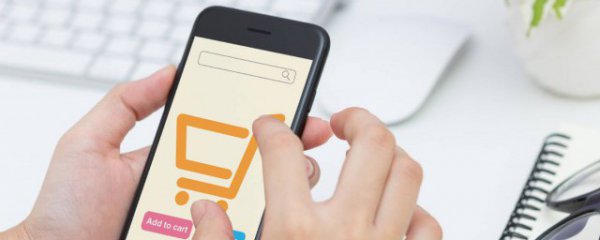
1、品牌型号:iPhone 11 Pro Max
2、系统版本:ios 14.6
3、软件版本:null
4、打开照片。在手机上打开照片功能,在页面中找到并打开需要涂鸦的照片;
5、进入涂鸦模式。点击页面右上角“编辑”选项,进入编辑模式,然后再点击右上角的三个点,在出现弹窗中点击“标记”选项,进入涂鸦模式;
6、涂鸦照片。可按照自己的需求,选择画笔、颜色进行绘画,还可以点击右侧的“+”,加入文本、签名、放大器和图形,涂鸦完成后点击右上角“完成”按钮即可保存。
以上带来的苹果手机图片怎么涂鸦 苹果手机图片如何涂鸦的具体介绍,供网友们借鉴参考。




